xp系统回收站不见了怎么找回|xp回收站设置方法
发布时间:2017-03-16 14:03:43 浏览数:
xp系统回收站是每台电脑必备程序,我们经常把不需要的东西将其删除放置在回收站当中,避免错误删除重要文件造成不必要的损失,那么当我们电脑当中缺少系统回收站该怎么办?下面小编教大家xp系统回收站不见了怎么找回。
xp回收站设置方法:
1.按下windows快捷键“win+r”打开运行窗口,在打开的窗口中输入“ regedit”然后按回车键;如下图所示:
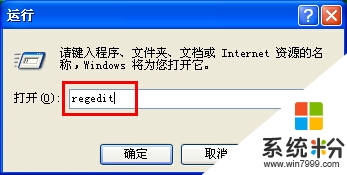
2.进入到“注册表编辑器”后依次展开:HKEY_CURRENT_USER/Software/Microsoft/Windows/CurrentVersion/Explorer/HideDesktopIcons/NewStartPanel;如下图所示:
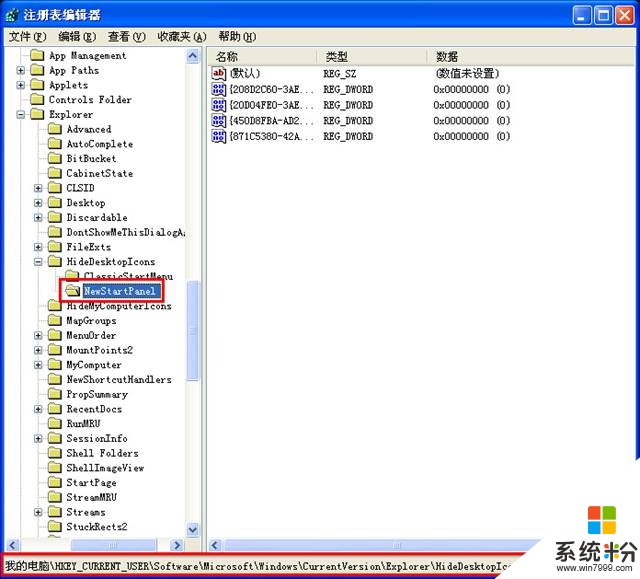
3.接着在右边新建{645FF040-5081-101B-9F08-00AA002F954E}项,然后右键单击该DWord 值,然后单击“修改”;如下图所示:

4.接着在打开的窗口中的“数值数据”框中,输入 “0”,然后单击“确定”即可
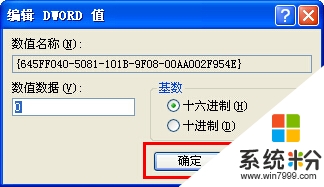
【xp系统回收站不见了怎么找回】这就跟大家分享完了,还有其他的电脑操作系统下载后使用的疑问,或者使用技巧需要理解的话,欢迎上系统粉查看解决的方法。